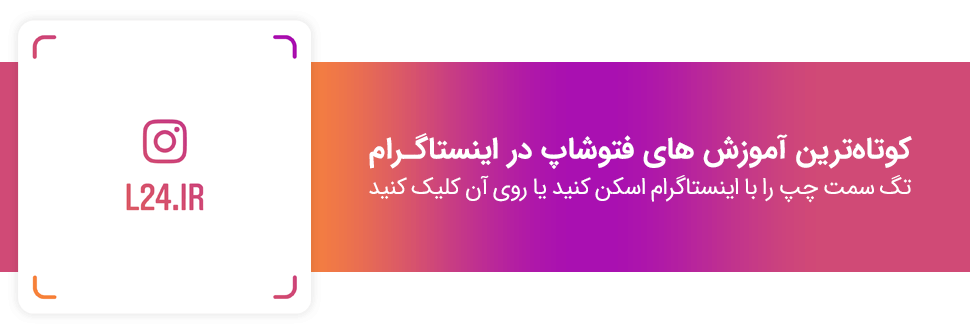آموزش تنظیم رنگ عکس با Gradient Map در نرم افزار فتوشاپ عنوانی هست که برای این آموزش رایگان کوتاه در نظر گرفتیم که در پایین به اهداف و توضیحات کلی آن می پردازیم.
اهداف کلی این آموزش کوتاه
- بیان کاربرد گزینه Gradient Map در Adjustment Layer
- بیان کاربرد Blend If در پنل Layer Style
توضیح کلی درباره این آموزش کوتاه
خیلی از کاربران مبتدی فتوشاپ برای تغییر رنگ دادن قسمتی از تصویر سعی می کنند با ابزار انتخاب یا Select کار خود را در این نرم افزار پیش ببرند ولی کاربران متوسط رو به پیشرفته همیشه سعی می کنند با امکاناتی که نرم افزار فتوشاپ در اختیارشان قرار می دهد آن قسمت را به راحتی انتخاب کرده و عملیات خود را انجام دهند، در واقع اگر ما سعی داشته باشیم تا عضوی از کاربران حرفه ای فتوشاپ شویم باید بدانیم که دقیقا با کدام امکانات اهداف ذهنی خود را پیش ببریم، ما در این آموزش سعی داریم به شما نشان دهیم که تنها راه انتخاب قسمتی از تصویر ابزارهای Selection نیستند و شما می توانید حتی بدون ابزار خاصی و فقط با کار کردند روی Layer Style و Adjustment Layer اهداف خود برای تغییر رنگ را ایجاد کنید. نکته مهم این آموزش همین موارد گفته شده است که شما باید سعی کنید تا تمام امکانات فتوشاپ را تست کنید و برای پروژه خود مناسبترین را انتخاب نمایید.
این شما و این گنج تجربیات ما …


مراحل اجرای این آموزش کوتاه به صورت متنی
برای این کار ابتدا از adjustment layer ، gradient map را انتخاب میکنیم .
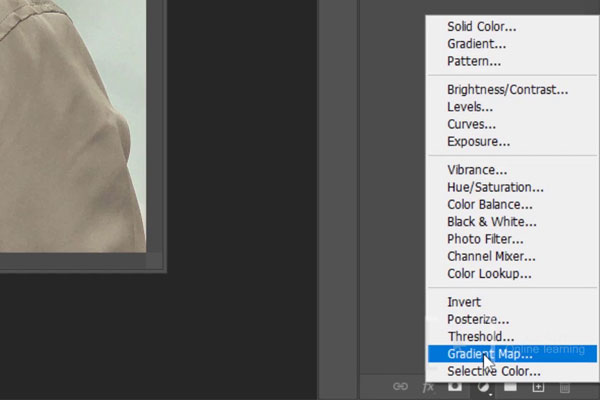
سپس یکی از موارد پیش فرض را انتخاب کنید یا مورد جدیدی بسازید (آموزش ساخت مورد جدید در ویدیو آموزشی بالا ذکر شده)
در آخر روی gradient map دبل کلیک کنید . در پنجره باز شده اهرم this layer را به سمت چپ بکشید تا جایی که به حالت دلخواه برسید
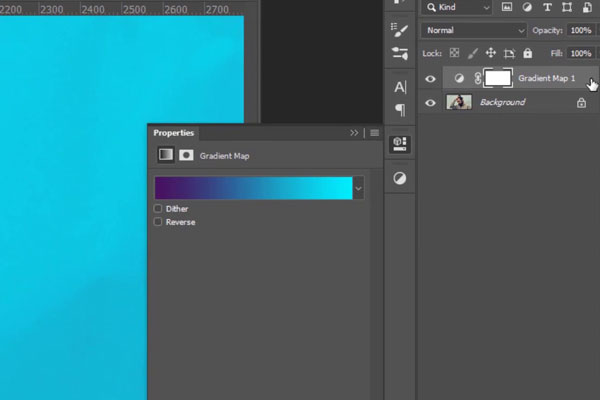
امیدوارم از این آموزش کوتاه لذت برده باشید.
دانلود فایل های تمرین مرتبط:
Download “فایل تمرین آموزش تنظیم رنگ عکس با Gradient Map” man-gradient-map.zip – 14 بار دانلود شده است – 9,56 مگابایت